Инсталирање пакета зависности:
НетБеанс је написан на Јави. Дакле, на рачунару морате имати инсталиран ЈДК да бисте могли да покрећете НетБеанс. Можете користити Орацле ЈДК или ОпенЈДК. До тебе је.
У овом чланку ћу користити ОпенЈДК јер је доступан у службеном спремишту пакета Дебиана 10. Ако желите да користите Орацле ЈДК, погледајте чланак Инсталирање ЈДК на Дебиан 10.
Прво ажурирајте кеш спремишта АПТ пакета следећом наредбом:
$ судо апт упдате
Кеш спремишта АПТ пакета треба ажурирати.
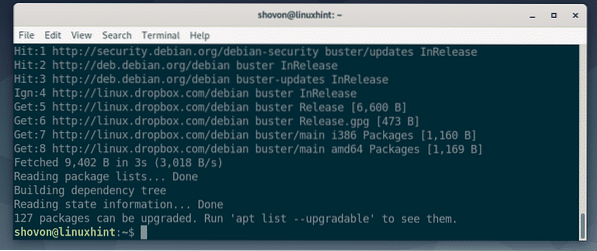
Сада инсталирајте ОпенЈДК из службеног спремишта пакета Дебиана 10 са следећом наредбом:
$ судо апт инсталирај опењдк-11-јдк
Сада притисните И а затим притисните
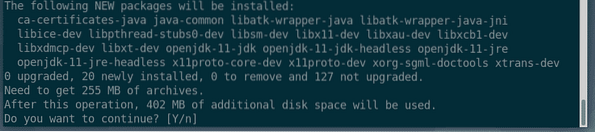
АПТ ће аутоматски преузети и инсталирати све потребне пакете са Интернета.
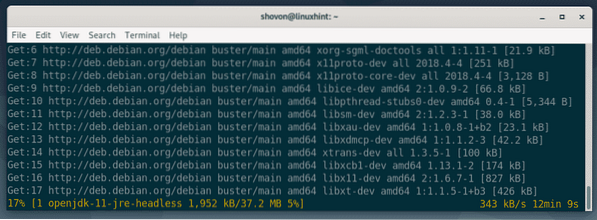
У овом тренутку треба да се инсталира ОпенЈДК.
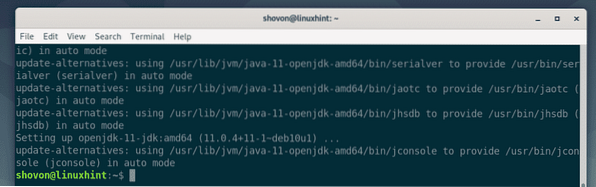
Инсталационе датотеке НетБеанс долазе у ЗИП компресованој датотеци. Дакле, мора да јеси распакујте инсталиран у циљу декомпресије датотеке.
распакујте је доступан у службеном спремишту пакета Дебиана 10. Можете инсталирати распакујте са следећом командом:
$ судо апт инсталл унзип
Као што видите, распакујте је већ инсталиран на мом Дебиан 10 рачунару. Ако то није случај за вас, АПТ ће га аутоматски инсталирати за вас.
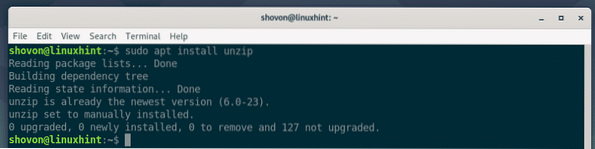
Преузимање НетБеанс-а:
Сада посетите службену веб страницу НетБеанс-а из вашег омиљеног веб прегледача. Када се веб локација учита, кликните на Преузимање како је означено на снимку екрана испод.
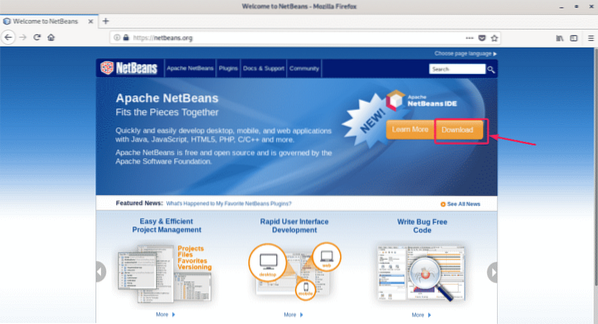
У време писања овог чланка, НетБеанс 11 је најновија верзија доступна за преузимање. НетБеанс 11.0 ЛТС је стабилна верзија дугорочног издања и НетБеанс 11.1 је најновија верзија која није ЛТС. Верзија која није ЛТС има неке нове функције, али може имати велике грешке.
У овом чланку ћу преузети и инсталирати ЛТС верзију. Али поступак инсталирања верзије која није ЛТС је исти.
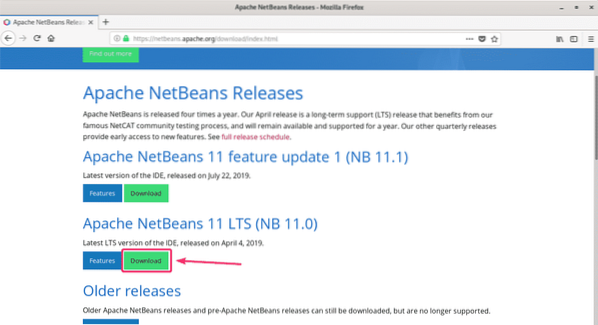
Сада се померите мало надоле и кликните везу за преузимање Бинариес како је означено на снимку заслона испод.
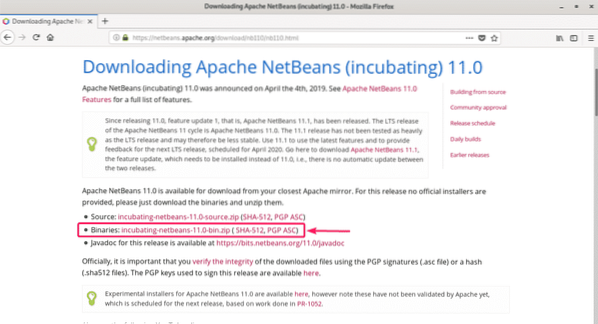
Сада кликните на генерисану везу како је означено на снимку екрана испод. Веза се у вашем случају може разликовати. Не брини због тога.
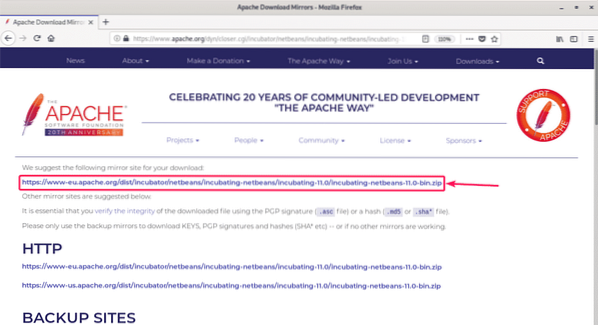
Ваш прегледач треба да затражи да сачувате архивску датотеку НетБеанс ЗИП како је означено на снимку заслона испод. Изаберите Сними документ и кликните на У реду.
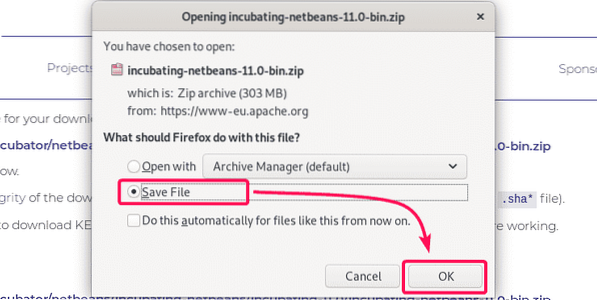
Ваш претраживач би требао започети преузимање ЗИП архиве. Може потрајати неко време да се заврши.

Инсталирање НетБеанс-а:
Када се преузимање заврши, идите на ~ / Преузимања директоријум са следећом наредбом:
$ цд ~ / Преузимања
Као што видите, НетБеанс ЗИП архива (инцубатинг-нетбеанс-11.0-канта.зип) је у ~ / Преузимања именик.
$ лс -лх
Сада извуците НетБеанс ЗИП архиву у / опт директоријум са следећом наредбом:
$ судо распакујте инцубатинг-нетбеанс-11.0-канта.зип -д / опт
Архива НетБеанс ЗИП се издваја, као што можете видети на снимку екрана испод.
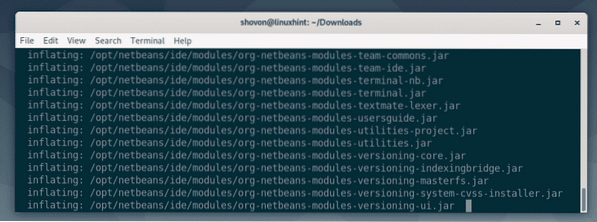
У овом тренутку се ЗИП архива издваја у / опт именик.
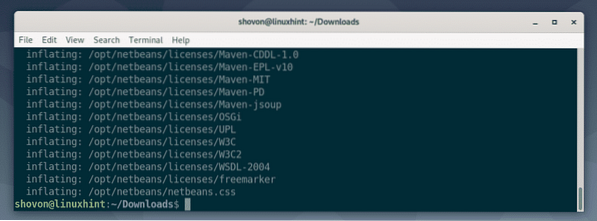
У следећем одељку ћу вам показати како да покренете НетБеанс. Хајде да наставимо.
Креирање пречице на радној површини за НетБеанс:
Сада ћу вам показати како да креирате пречицу на радној површини за НетБеанс ИДЕ. На овај начин можете лако покренути НетБеанс ИДЕ из менија апликација Дебиана 10.
Прво створите нову датотеку нетбеанс.десктоп у / уср / схаре / апплицатионс директоријум са следећом наредбом:
$ судо нано / уср / схаре / апплицатионс / нетбеанс.десктоп
Сада укуцајте следеће редове у датотеку.
[Улазак на радну површину]Име = НетБеанс 11.0 ИДЕ
Коментар = НетБеанс 11.0 ИДЕ
Тип = апликација
Кодирање = УТФ-8
Екец = / опт / нетбеанс / бин / нетбеанс
Икона = / опт / нетбеанс / нб / нетбеанс.пнг
Категорије = ГНОМЕ; Примена; Развој;
Терминал = фалсе
СтартупНотифи = тачно
Једном када укуцате горње редове, нетбеанс.десктоп датотека ће изгледати на следећи начин. Сада сачувајте датотеку притиском на
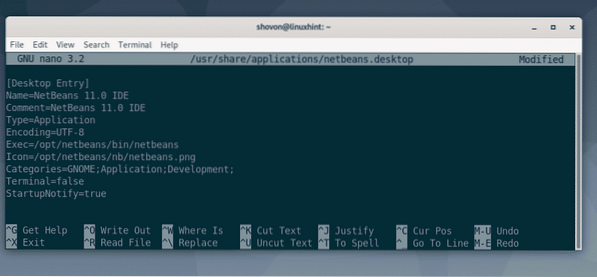
Сада додајте извршну дозволу у нетбеанс.десктоп датотека са следећом наредбом:
$ судо цхмод + к / уср / схаре / апплицатионс / нетбеанс.десктоп
Сада бисте требали моћи да пронађете НетБеанс у менију апликација Дебиана 10, као што можете видети на снимку екрана испод. Кликните на њега да бисте покренули НетБеанс.

Као што видите, приказан је почетни екран НетБеанс ИДЕ 11. Учитава се НетБеанс ИДЕ 11.
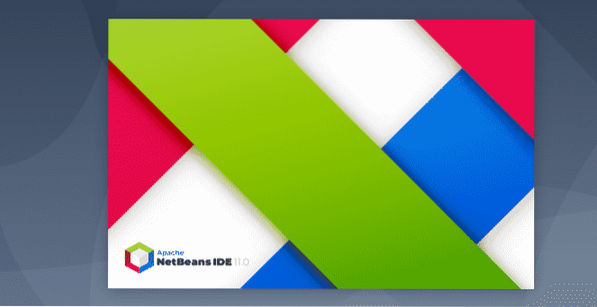
Након неког времена, НетБеанс ИДЕ би требало да се покрене као што видите на снимку екрана испод.
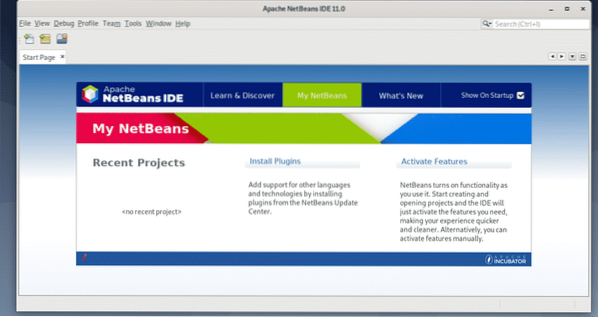
Дакле, на тај начин инсталирате НетБеанс ИДЕ на Дебиан 10. Хвала што сте прочитали овај чланак.
 Phenquestions
Phenquestions


